
Aunque los ordenadores suelen venir con Windows preinstalado, es posible que en algún momento necesitemos realizar una nueva instalación. Si queremos hacerla desde cero, una forma muy sencilla es descargar la imagen ISO del sistema operativo. Algo similar ocurre con Office, que también está disponible para descargar. Como es lógico, luego tendremos que tener una licencia válida para su uso.
La mejor forma de descargar estas imágenes ISO es hacerlo desde los servidores de Microsoft. La compañía de Redmond permite hacer esta descarga de forma gratuita a cualquier usuario. El problema es que, dependiendo de la versión del sistema que busques, la página oficial de Microsoft puede ser un auténtico laberinto. Así que hoy os queremos hablar de una pequeña aplicación muy útil. Se llama Microsoft Windows and Office ISO Download Tool y permite descargar imágenes ISO de Windows y Office.
Cómo descargar las imágenes ISO de Windows y Office
La aplicación Microsoft Windows and Office ISO Download Tool es gratuita y solo pesa 1,5 MB. De hecho, ni siquiera es necesario instalarla, es una aplicación ejecutable. Como imaginaréis es una aplicación muy sencilla, lo único que hace es ayudarnos a descargar todas las versiones actuales de Windows y Office. Eso sí, podremos descargarlas rápidamente, sin tediosas búsquedas.

Una vez descargada la aplicación desde la página Heidoc.net, solo tenemos que ejecutarla. Al hacerlo veréis la pantalla que tenéis en la foto superior. En la parte derecha podemos elegir la imagen del sistema operativo que queremos. También de la versión de Office que nos interese.
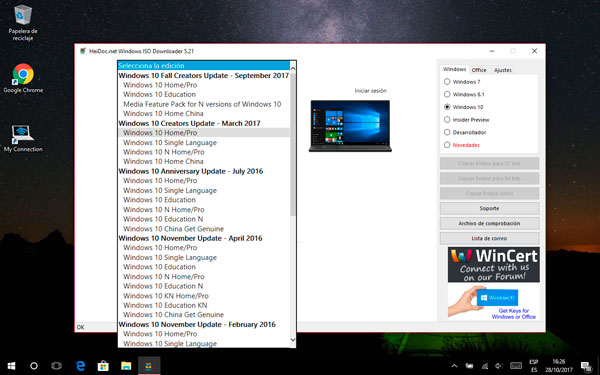
Una vez elegido el sistema operativo o la versión de Office, en la parte central de la aplicación nos aparecerá un desplegable para que elijamos la versión que queremos. En este desplegable podemos ver el nombre de la versión, pero también la fecha de lanzamiento de la misma. También nos diferencia entre las versiones “globales”, la versión para centros educativos o la versión para China.
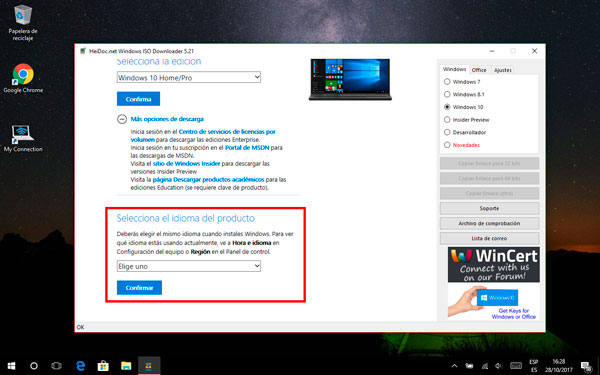
Una vez elegida, pinchamos en Confirmar. Al confirmar nos saldrá otro desplegable para que seleccionemos el idioma. Lo seleccionamos y volvemos a pinchar en Confirmar.
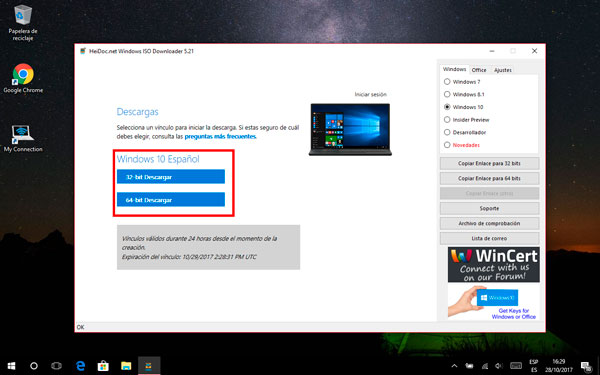
Por último, nos aparece una pantalla en la que podemos elegir si queremos la versión de 32 o 64 bit (si estamos descargando Windows). Pinchamos en el enlace correspondiente y, automáticamente, nos aparece la pantalla de descarga. Solo nos faltaría tener paciencia y esperar a que finalice la descarga.
Y ya está, ahora ya tenemos la imagen del sistema operativo o la versión de Office que necesitábamos. Como comentábamos, necesitaremos una licencia válida para poder realizar la instalación.
Fuente: tuexperto.com

No hay comentarios.:
Publicar un comentario